win10系统下word文档如何隐藏文字防止他人篡改
发布日期:2018-06-02 作者:黑鲨系统官网 来源:http://www.gw3c.com
win10系统下word文档如何隐藏文字防止他人篡改?
大家可以用word文档编辑和排版文字,一些用户为保护word文档安全,会给添加密码,可是时间长了,会忘记密码。有什么其他好的办法可以保护word文档安全呢?win10系统下word文档可以隐藏文字,这样能够有效防止他人篡改。那么word文档怎么隐藏文字?下面系统族小族就为大家解惑
全部步骤如下:
1、首先,在写文章时,鼠标选定相应文字和段落;
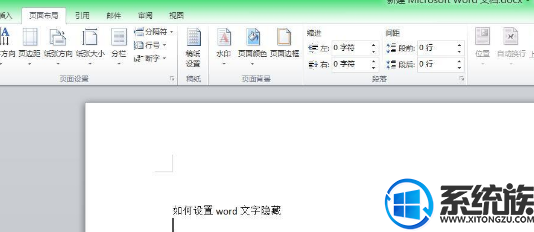
2、鼠标右键选择“字体”;
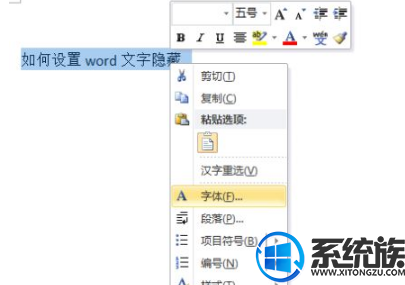
3、弹出字体选项窗口,找到“效果”选项卡,勾选“隐藏”前的勾勾,然后点击确定;
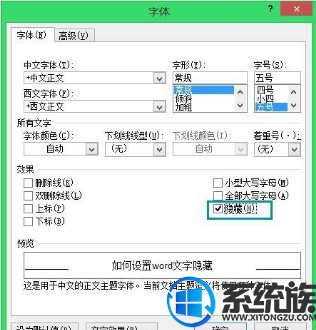
4、点击左上角“文件”按钮,选择“选项”;
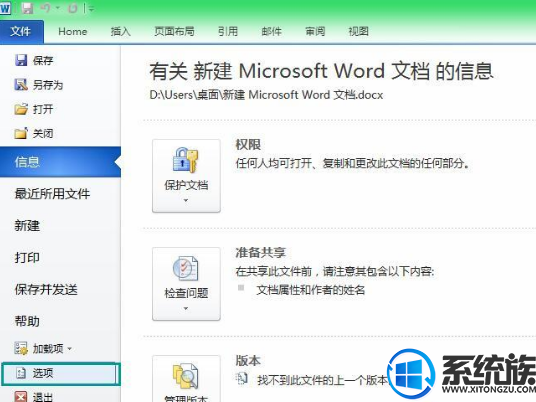
5、确定“显示”里面的“隐藏文字”前面取消勾选即可;
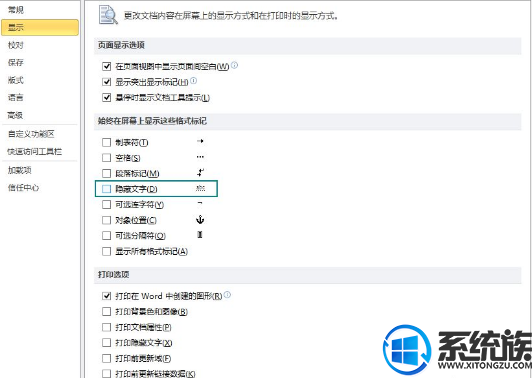
6、回到word界面,确定文字内容已经隐藏。
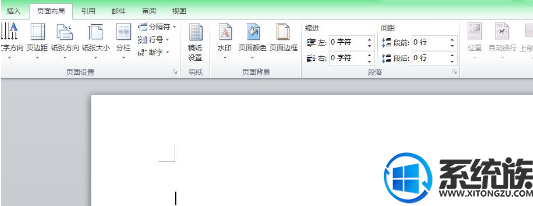
上述就是win10系统下word文档如何隐藏文字的全面步骤了,容易几个步骤,轻松隐藏文字,保护word文档的安全。
相关教程
- 栏目专题推荐
- 系统下载推荐
- 1系统之家Ghost Win11 64位 家庭纯净版 2021.09
- 2黑鲨系统 Windows8.1 64位 老机装机版 v2020.04
- 3系统之家Ghost Win10 32位 办公装机版 2021.04
- 4黑鲨系统 ghost win10 32位最新专业版v2019.09
- 5雨林木风Win7 32位 好用装机版 2021.09
- 6番茄花园Windows xp 纯净装机版 2021.02
- 7雨林木风Windows7 安全装机版64位 2020.10
- 8黑鲨系统 ghost win10 64位专业增强版v2019.09
- 9系统之家Win7 精英装机版 2021.09(64位)
- 10黑鲨系统 ghost win8 64位官方专业版v2019.09
- 系统教程推荐
- 1详解win7系统提示“内置管理员无法激活此应用”原因和的问题?
- 2大神为你windows7开机总会卡在“windows启动管理器”界面的办法?
- 3相关win10系统中如何建立区域网的全面解答
- 4xp系统打开腾讯游戏tgp页面发生白屏的具体教程
- 5还原win10文件夹选项的步骤|win10文件夹选项不见了如何解决
- 6手把手恢复win7系统安装photoshop软件的方案?
- 7技术员研习win10系统查看电脑是多少位系统的问题
- 8xp系统智能创建还原点节约硬盘空间的还原方案
- 9笔者详解win10系统按Ctrl+A全选快捷键没有反应的技巧
- 10解决win7迅雷出现崩溃_win7迅雷出现崩溃的教程?

